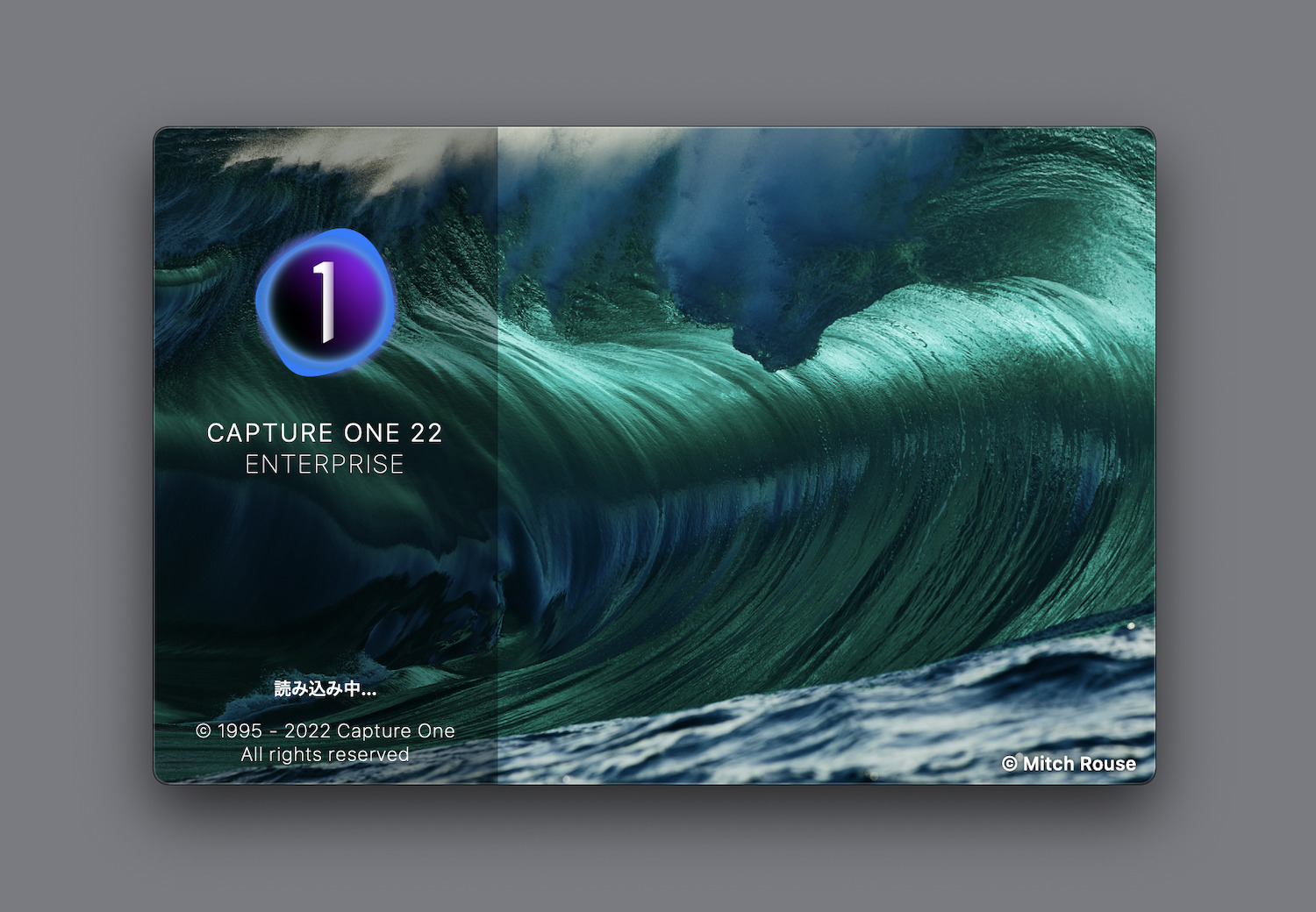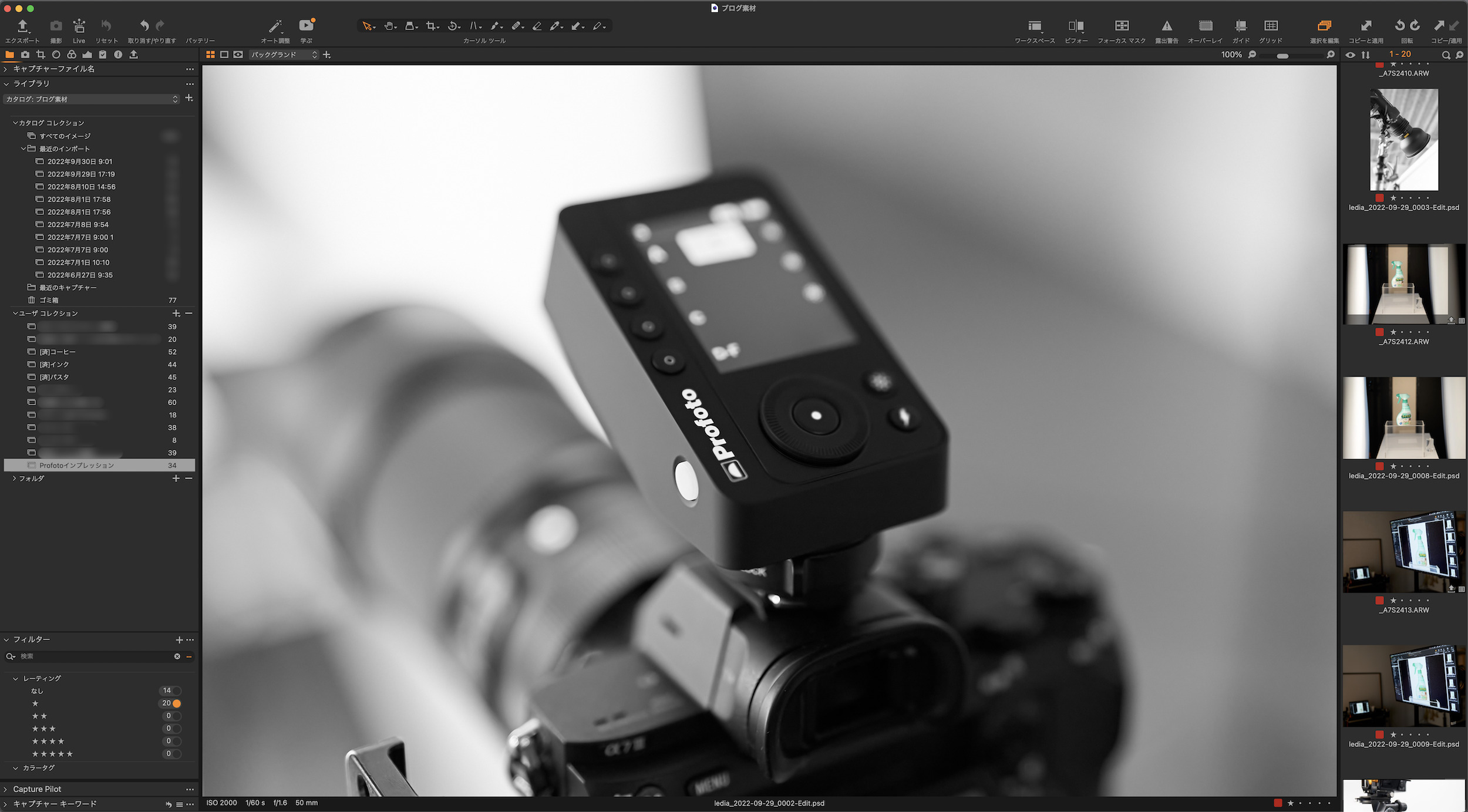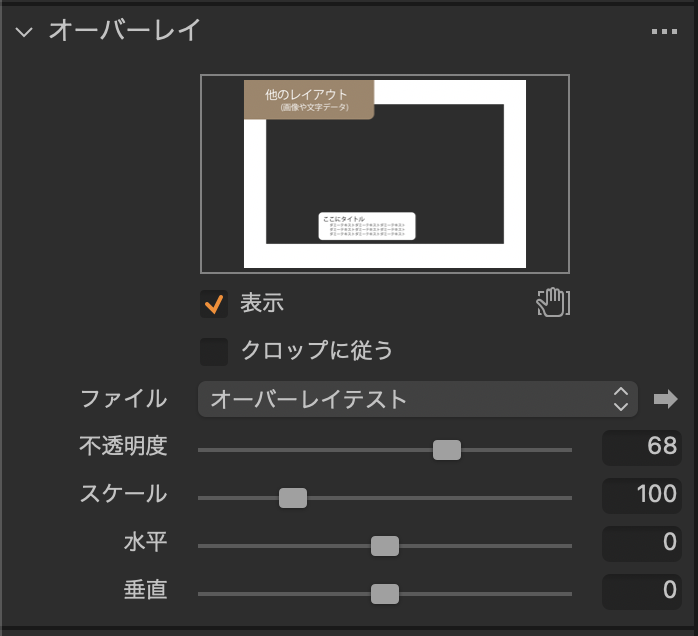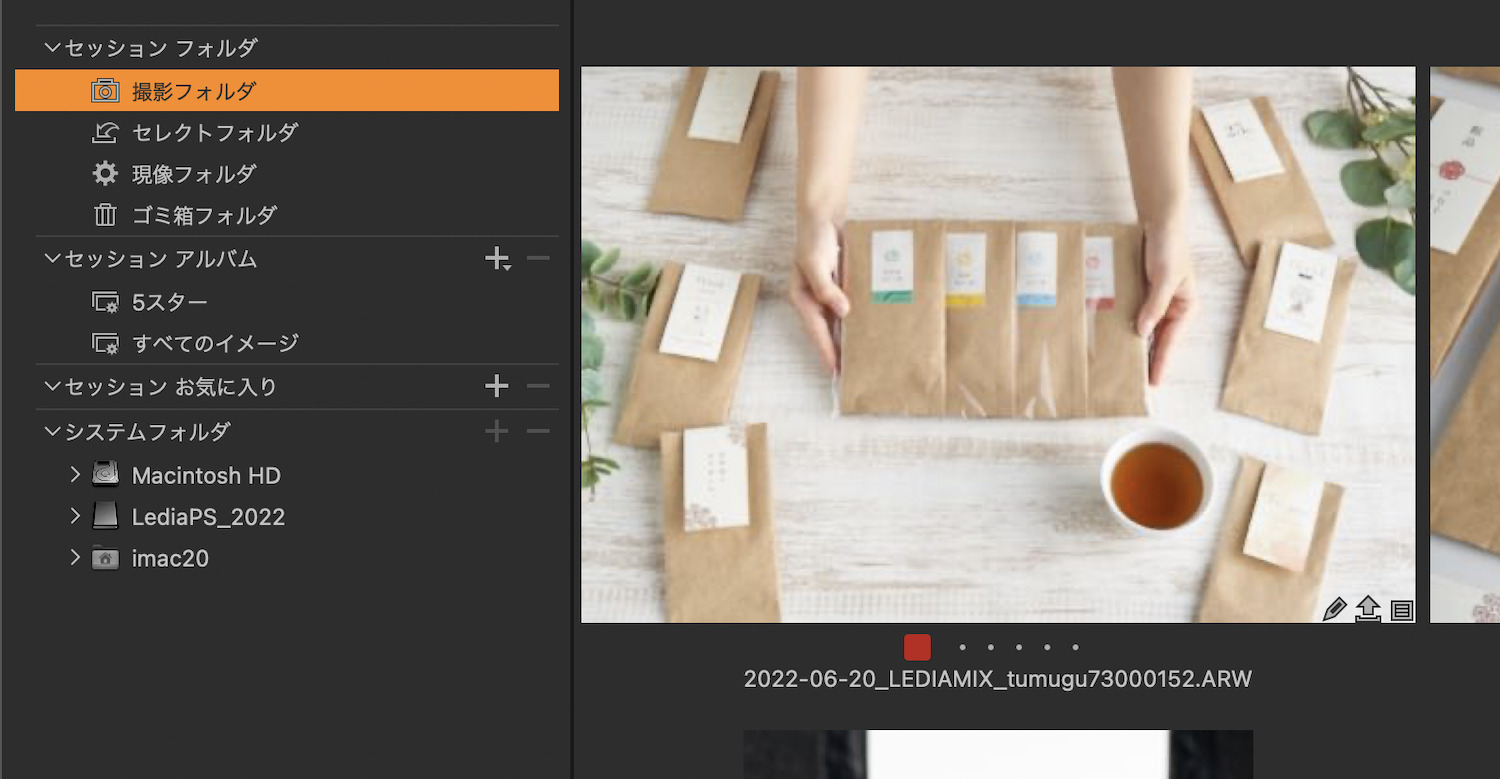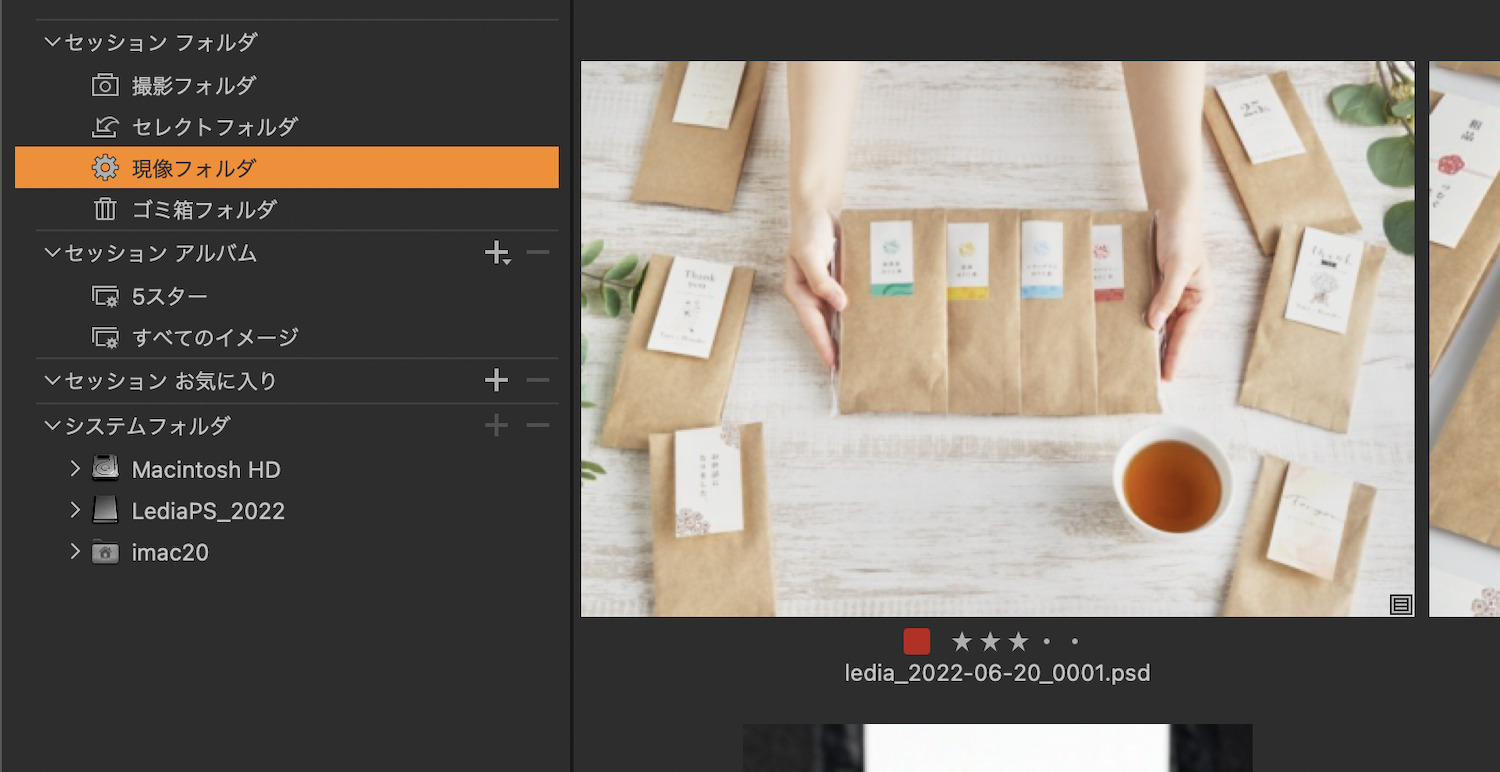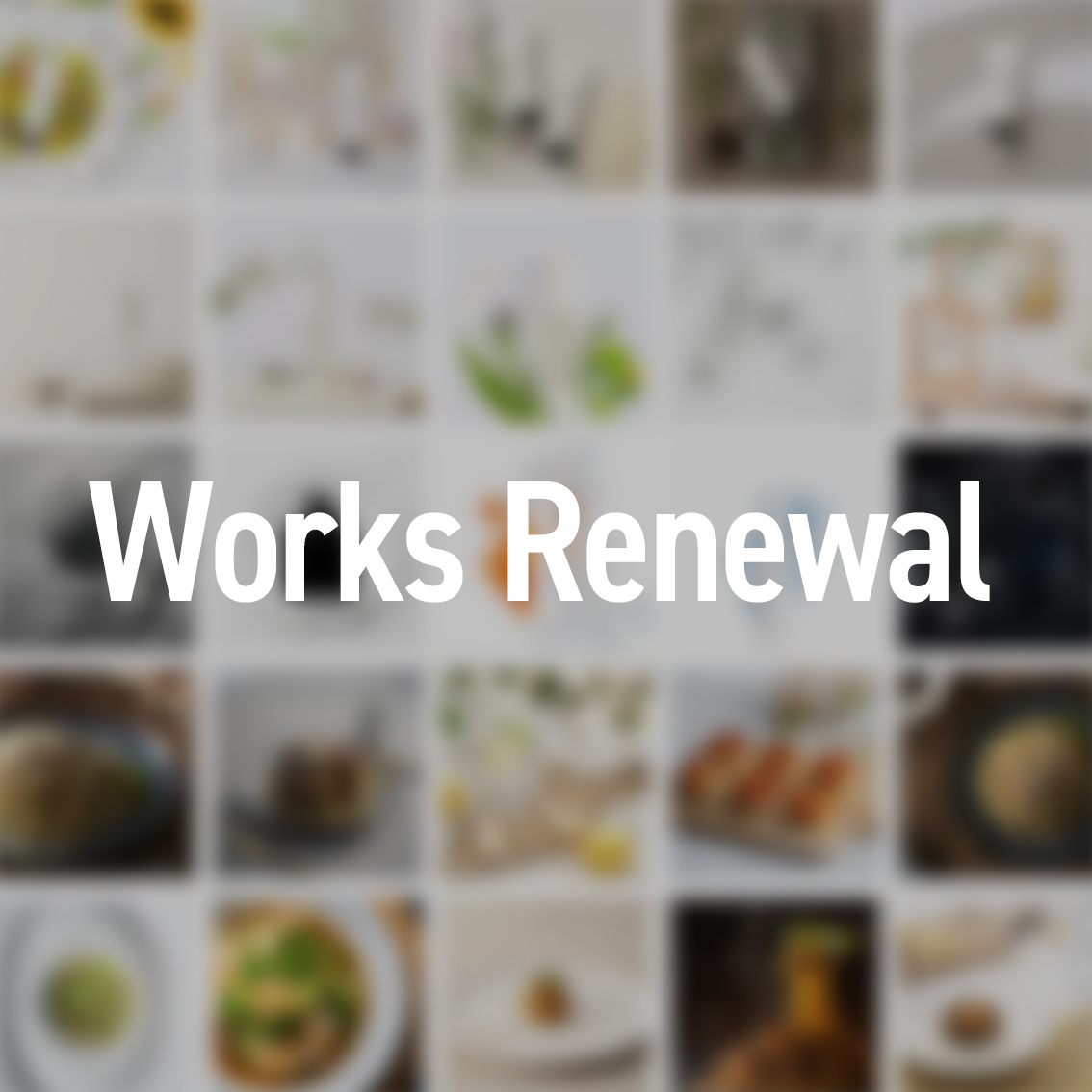CaptureOne/テザー撮影のメリット
今回は『CaptureOne』と『テザー撮影』についてです!
こんにちは!
LEDIA PHOTO STUDIOの竹下です。
今回は、撮影に必ず使用しているソフトウェア【CaptureOne】についてと、
【テザー撮影】のメリット・デメリットについてご紹介します!
まず、テザー撮影とは?
早速ですが、、
【テザー撮影】とは簡単に言うとカメラとPCをUSB等のケーブルや無線(Wi-Fiなど)で接続し、
カメラの【画像】や【リアルタイムのレイアウト】を確認しながら進行する撮影のことです。
便利な機能は非常に多いのですが、仮に3つほど要素を挙げるとするならば、
・現在のカメラの画面が大きいモニターで見れる(ライブビュー表示機能)
・撮ラフなどを透かしてライブビュー表示できる(オーバーレイ機能)
・仮編集やアタリ画像の生成/共有(確認)のスピーディーな共有が可能になる
などが挙げられます。
CaptureOneとは?
CaptureOne(別名C1)とは、写真編集/RAW現像ソフトの一種で、非常に多機能なツールです。
その機能の一部が【テザー撮影】で、スタジオではそれを活用し撮影をしております。
(CaptureOneについては、多機能すぎて説明が大変なので、機会があればご紹介します)
テザー撮影のメリット(CaptureOne)
では早速、先ほど上に挙げた要素の詳細をご紹介します。
1. 【ライブビュー表示機能】
名前の通りなのですが、カメラに今映っている映像をライブで観ることができる機能です。
(カメラのモニターも同義なのですが、ここではPC/モニタ等で閲覧できるという意味)
これの何が良いのか?
2つに絞ると以下のようになります。
・現在のプロップの配置などを手元で確認できる。
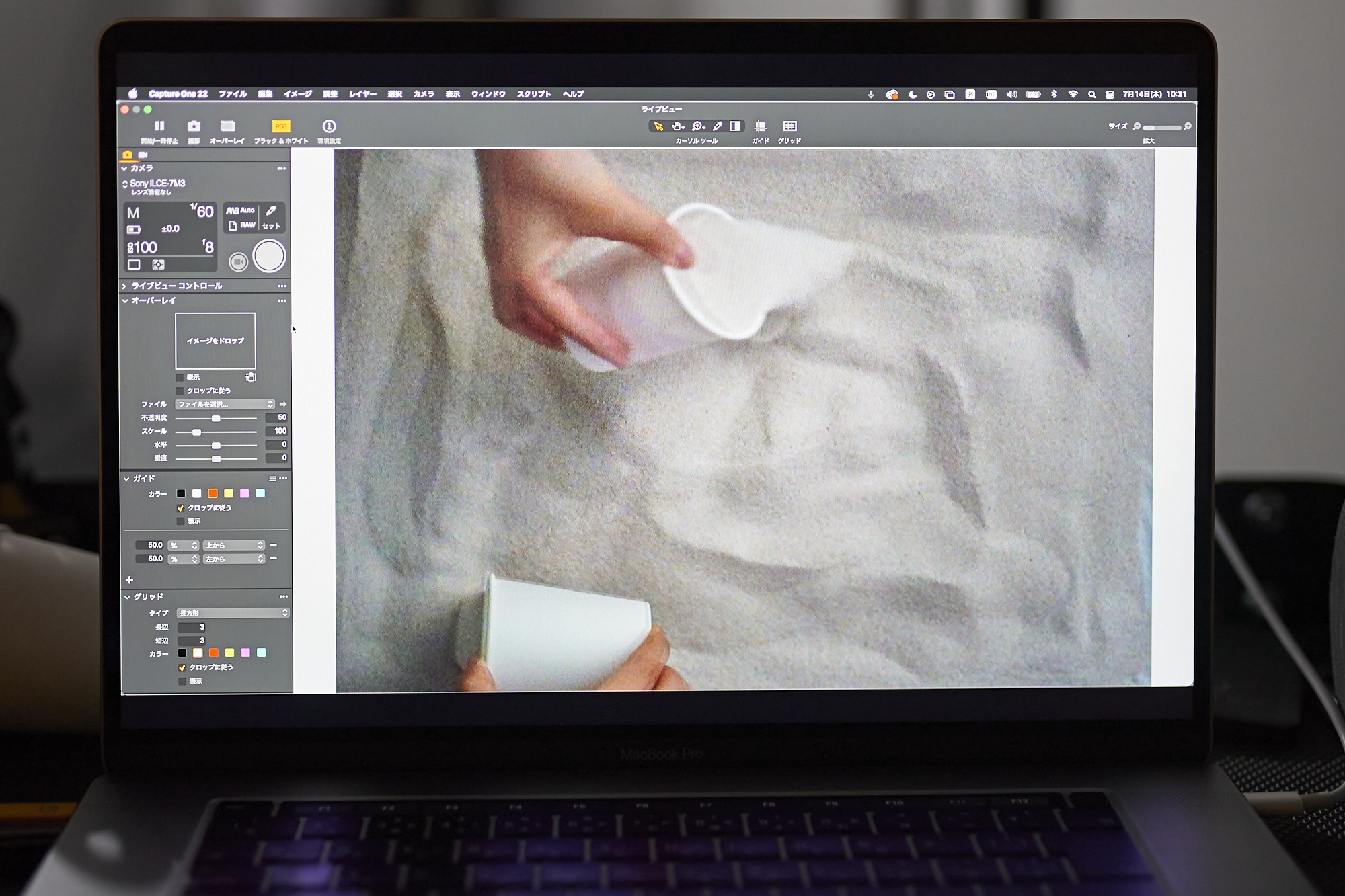
これが特に重宝するのは、イメージカットの撮影中です。
ドコに何が置いてあり、どれくらいプロップを動かすか手元のMac上で確認ができます。
動かすたびにファインダーを覗かなくても済みますし、4KのモニターをMacに繋げば、
大画面での確認も可能になります。
これによってスタイリストが入る撮影もストレスフリーでスタイリングでき、
結果として、撮影が非常にスムースにスムースに進行する事が可能になります。
・カメラのモニタ→PCや外部モニターと画面が大きくなるので、
[ピント]や[商品が正しい方向を向いているか]など確認を容易にできる
先述しましたが、
Mac1台での運用はロケ以外では滅多になく、モニターを繋いで大画面で確認します。
広告写真において、手ブレやピン外しは致命的ですが、画面が大きいと確認が容易になり
スケジュールが押して、焦っている時などに発生するミスが減ります。
他にも色々とメリットはありますが、
とりあえず2つほど挙げさせていただきました!
2.【オーバーレイ機能】


次に、オーバーレイ機能とは?
これも名前の通りなのですが、CaptureOne上で、現在のライブビューに撮影ラフなどの情報
【ここに文字がのる】【ここには余白が必要】などの欠かせない情報をオーバーレイとして
透過表示させ、オーバーレイ自体の位置や不透明度を調整して撮影することができます。
メリットは、上に書いている通りなのですが、
・文字などに被らないよう注意して撮影するので、デザイナーの不必要な調整が減る
・実際にデザインに入れ込んだ際どうなるか、視覚的に把握・共有できる
・上下左右のひきジリ(画角的な余裕)がどれくらいあるかも視覚的にわかる
などが挙げられます。
3. 一番のメリットかも?【データ運用の効率化】
最後に【仮編集やアタリ画像の生成/共有(確認)のスピーディーな共有が可能になる】
テザー撮影をすると、
撮影したRAWデータはPCの【キャプチャフォルダ】に直接保存されます。
(これはSONY+CaptureOneの場合です。メーカー純正ソフトなどは異なる場合もあります。)
直接保存されるということは、、?
・MacのC1上で適宜、カラーバランスの適用や、露光/トーンの調整を撮影中にできる
・クライアントに確認を取り、レーティング修正指示をソフト内で即書き込める
・仮編集をする場合は、そのままCaptureOne内でPSDを作成するだけで済む
・アタリ画像も、軽いJPGレシピで書き出して、そのまま共有をPCからすることが可能
ということになります。これは大きいですよね。
逆にテザー撮影をしていない場合、上の2つの作業をするには?
別の目線で考えてみます。
テザー撮影をしていない場合は、
1. カメラのモニター上のプレビューでクライアントと確認をし、
2. OKカットの番号をメモし、どこかのタイミングで、SD/CFデータを落とし込む
3. 現像ソフトに読み込ませ、そこから調整をかけPSDやJPGの書き出しをする
といった作業が必要になります。
(アシスタントが居ない場合撮影の合間にしたり、、当然撮影はストップします)
これらのことを踏まえると…
仮編集をするにしても、アタリ画像を作成するにしても、
テザー撮影では、これらの時間を省略でき、円滑に撮影を進めることができます。
なんだかんだ言って、このスピード感が、
テザー撮影をする中で、大きなメリットの一つとも言えます。
テザー撮影にもデメリットはあります。。
ここまでメリットばっかり書いておきながらですが、当然デメリットもあります。
例えば、
【複数箇所の風景撮影】や【複数人を別のロケーションで撮影】などのあちこちを
動き回るような撮影では、ケーブルで繋がれていると可動域が制限されてしまいます。
また、一般の方(撮影に関係のない方)やクライアントが多くいる場所では、
テザーケーブルにつまづいてしまう事故が起こる可能性が増えてしまいます。
また、逐一確認を取るようなことが必要ない撮影(イベントやスナップ・ロケ)では全く不要
というケースも多くあるので、撮影に応じて臨機応変に形態を変更することも重要だと思います。
(速報などを流すようなスピーディーさが求められるイベント現場等の撮影は別でしょうが…)
救世主になりそうな予感?【無線テザー撮影】
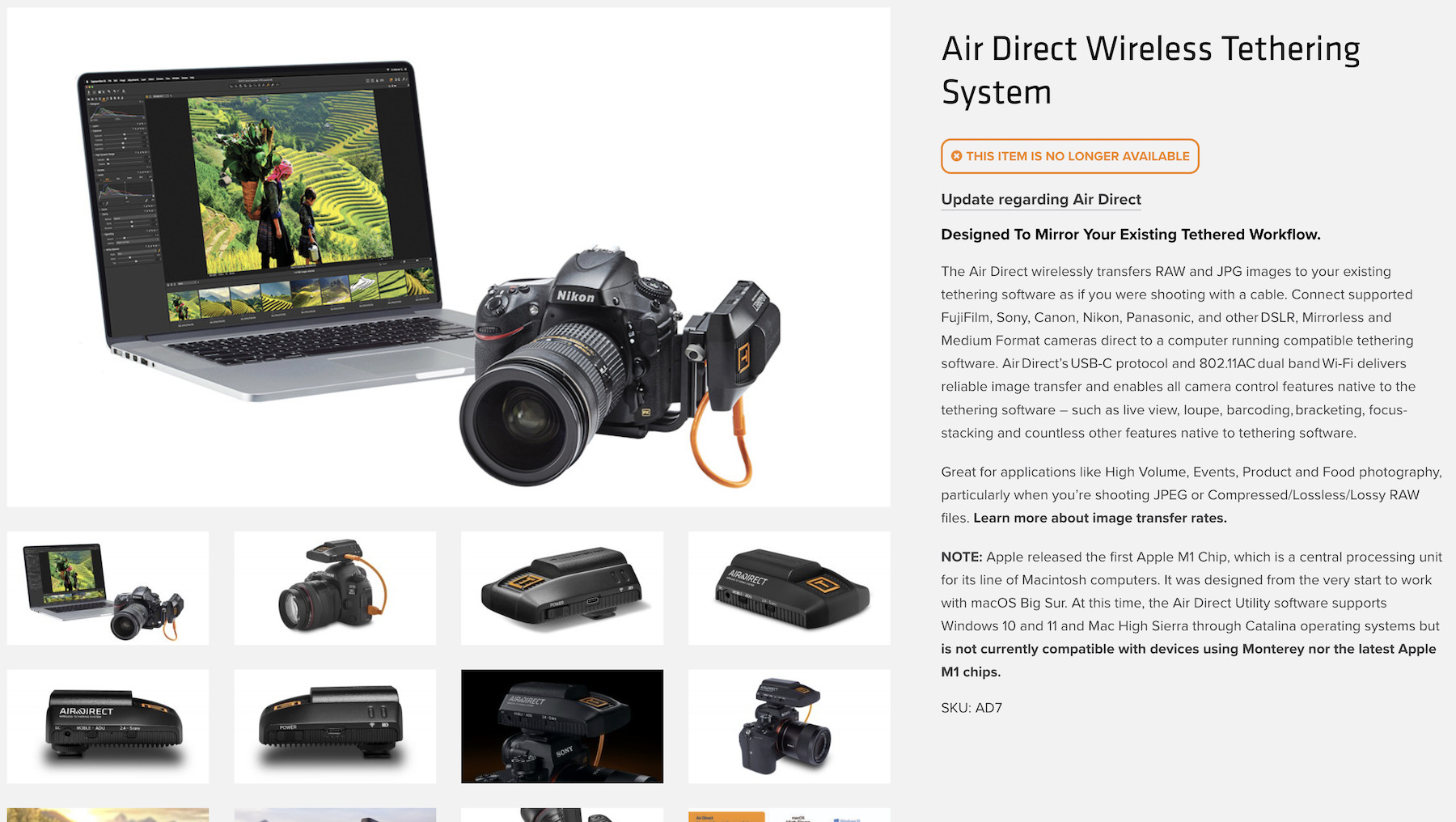
Wi-Fiなどの無線規格で、テザー撮影ができるハードウェアや、Wi-Fi機能搭載のカメラなどもありますが、混線や、RAW画像の転送速度・飛んでいるか分からないなど、有線ほどの安心感がなく、まだまだ、クリアすべき課題が多く残っているようです。
ただ、有線の制限がなくなるとなれば、【ひっかけ事故】は無くなり、動ける幅もグッと広がり
スピード感を持った提案・編集・確認ができるので、今後の技術の進歩に期待ですね。。!
まだまだ機能はありますが…
さて、今回はテザー撮影をするメリットを一部ですがご紹介させていただきました!
他にも、ライブビューにガイド(ひきジリや、水平の確認用に使える罫線)が引けたり、
カメラの設定をパソコン側で変更できたりといろいろ可能です。
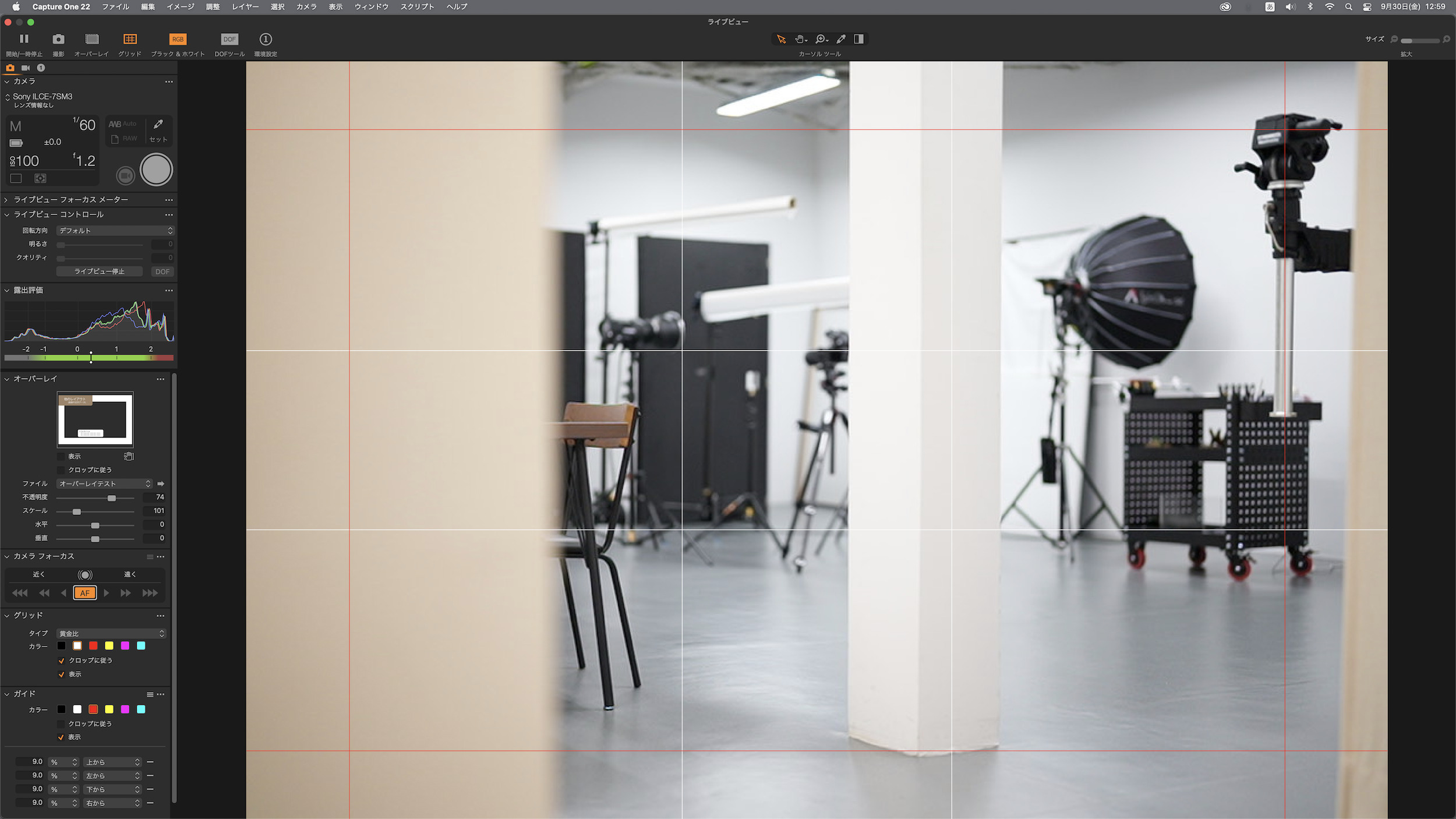
ソフトウェアによって、レイアウトや使える機能が異なるので、一概には言えませんが
撮影の可能性はグッと広がると思います。
次回以降について
テザー撮影については、今後も少しづつ書いていきたいと思いますので、
今後ともよろしくお願いいたします。
LEDIA PHOTO STUDIOでは、
最新のソフトウェアや機材を使用し、クライアント様のニーズに沿った『写真・映像』を
スピーディーに撮影できるよう日々鍛錬を重ねています!
なお、スタジオの全景や
大まかな使用機材は【こちら】のLEDIAMIXジャーナルよりご確認できます。
ご覧いただきありがとうございました!